
PS2がキャプボに映らなかった問題の解決(備忘録)
※2023/11/22 解決方法1、2、余談にいくつか追記しました。
今はもはやレトロゲームに分類されるPS2、普通にプレイする分にはディスプレイに映せていたんですが、キャプボがうまく映像を拾ってくれなくてゲーム配信に乗せられなかったので、色々調べて解決した経緯です。
グダグダ書いてるのでそのへんいらない方は「解決方法1、2」へ。
▼問題の起きた接続環境
私の元々の環境です。
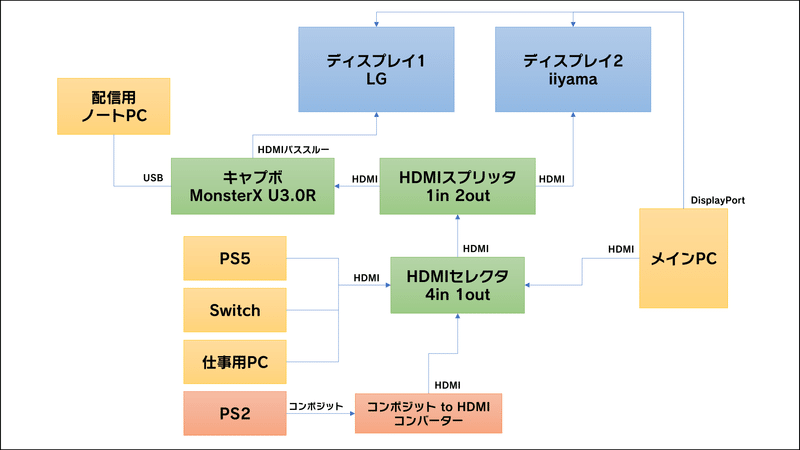
まあわけわかんないと思います。
私もわけわかんなくなってきてます。
ともかく、問題が起きたのは赤い四角の部分、今回はPS2を映そうとして、元々持っていたコンポジット(いわゆる3色ケーブル)をHDMIに変換して出力しようとした時に、ディスプレイには映るのに、キャプボでPC側に取り込もうとするところで読み込まない、という事象でした。
※キャプボはMonsterX U3.0Rをずっと使っています。
色んな機器からの入力をセレクター(切替器)で都度切り替えて、中央にあるスプリッター(分配器)でキャプボ側とディスプレイ2に分岐(複製)しているわけですが、PS2の場合のみ、
・ディスプレイ2(実質、ディスプレイ直繋ぎ)には正常に映る
・キャプボのパススルーを通したディスプレイ1にも正常に映る
・キャプボからUSBで繋げている配信用PCの配信ソフトで映らない
こういう状況でした。
なお、セレクターに繋がっている他のPS5やメインPCなどは問題なくキャプボでPCに表示される状況です。
このことから、キャプボは壊れていなさそうで、
・OBSなどソフト側の問題?
・コンポジットをHDMIに変換している信号がキャプボで処理できない?
などが考えられましたが、原因を絞り込めませんでした。
MonsterX純正のソフトで確認していたところ、信号の受信までは出来ており、解像度判定の時にエラーが出て表示できなかったので、恐らく信号の問題=コンポジットtoHDMIのコンバーターとの相性問題の可能性が高いと考えました。
▼PS2の出力解像度について
私は映像の解像度、720pだとか1080pだとかの明確な違いを理解していなかったので、そのあたりから調べ始めました。
PS2の出力解像度は、特殊なケーブルなど用いない限り、基本的には「480i」のようです。
PS1の場合、「240p」が多い?基本240pなんですかね。
後ろに付く「i」「p」は映像の描画形式の違いで、
iはインターレース:奇数ラインと偶数ラインの2回に分けて描画を行うという方式
pはプログレッシブ:1回ですべてのラインを表示
を表すとのことでした。
※参考サイト
数字が解像度の大きさ、ピクセル数的なところというのはなんとなく知ってましたが、iとpの違いは知りませんでした。
大して変わらんだろと思っていたiとp、描画方式の違いを示すとなると、今回の映らない問題にも影響がかなりありそう(iとpだと対応機種とかが全然違ってくる)ような気がして、MonsterXの対応解像度を調べてみました。
MonsterX U3.0R の入力解像度
1920×1080p 60/30/24fps、1920×1080i 60field、1280×720p 60fps、720×480p 60fps
PS2の基本解像度である「480i」がありません。
これが原因か…?
と思いました。……が、おかしい。
私の持っているコンポジットtoHDMIのコンバーターは、出力に720p/1080pと書いてあり、スイッチで切り替えられるようになっています。
つまりキャプボに入力されている信号は720pや1080pに変換されているはずなので、MonsterXの入力解像度にも対応しているはずです。

とはいえ、中華製?ノーブランドもいいとこ、ちゃんとした720pや1080pに変換されているのかわかりません。
ディスプレイに関しては、入力は解像度の仕様はなく、入力端子(HDMIやDisplayPortなど)のみでしたので、直接信号をディスプレイに送っている場合は問題なく映ったのかもしれません。
▽使っているディスプレイ1
LG UltraGear 27GN650-B
▽使ってるディスプレイ2
iiyama G-MASTER GB2560HSU
さて、このへんまでTwitterで書き殴りながら検証したり調べたりしていたので、気付いたフォロワーさんからいくつか情報をいただきました。
結論としては、どの解決方法をとるにしても新たな機器を買う必要が出てきました。
▼解決方法1(オススメ):コンポジット(3色)端子専用のキャプボを使う
これが一番手っ取り早くて確実でした。
使用したのはアイ・オー・データの「GV-USB2」です。
小さくて軽くかさばらない上、コンポジットならPS2に限らずPS1でもゲームキューブでもドリキャスでもなんでもいけそうでしたので、特に環境にこだわりがないならこれが良さそうです。

本当にキャプボなのか?と疑うレベルだけど、シンプルで良いモノです

懐かしい言葉が並ぶパッケージ
公式サイトからドライバ(サポートソフト)をインストールしたら、OBSの「映像キャプチャデバイス」のソースからGV-USB2を選択できるようになりますので、それで普通に読み込めます。
公式サイトからダウンロードする際は、製品のシリアル番号を入力する必要がありますので、キャプボの中央の太くなっている部分の裏側に書いてあるシリアル番号を入力しましょう。
懸念点としては、OBSなどPC上のキャプチャ映像のみを見て操作することになる(パススルーがしづらい)ので、音ゲーなどレスポンスの良さが求められるゲームは難しいかもしれません。
このキャプボで配信テストしたのがこちらです。
※ゲーム音が小さいのは私がOBS側で音量下げすぎたせいです、設定で普通に音出ます。
元々画質の良いゲームではないので分かりづらいですが、映像は結構キレイに出てます。
ゲームの性質的にそこまでシビアなレスポンスを求められるものではなかったのもありますが、コントローラーの入力からゲーム画面への反映までの遅延とかはほとんどなかったように感じました。
全然気にせず普通にテレビに映した時と同じ感覚でプレイできました。
ただ、やはり私の環境が、最初に記載した通りセレクターでHDMI入力を色々管理しており、ゲーム配信は基本的にパススルーを使って大きい画面に映してプレイしていたので、私にとってはこのキャプボはベターではあってもベストではありませんでした。※2023/11/22追記
色々試した結果、私の環境(2PC配信していてかつゲーム画面はパススルーで見たい場合)でもこれを使う方法がベストになりました。
詳細はこの記事の最後らへん、余談の2023/11/22追記部分に。
▼解決方法2:PS2に直接挿せるHDMI変換ケーブルを使う
PS2に挿しているケーブル自体を変える方法です。
使用したのはこのケーブルです。
結論、私の環境でのベストな選択肢はこれでした。(※2023/11/22追記 ベストではなくなりました、後述)
これを使ってHDMI出力して、最初に見せたPS2の位置でセレクター、スプリッターを経由して、パススルーとキャプボ(MonsterX)両方に表示させ、OBSで普段のPS5やPCを映す時と同じように表示することができました。
解決方法1のGV-USB2と違うのは、端子がプレステ系の専用端子になっているので、ゲームキューブやドリキャスには使えない点です。
また、上記の類似品で下記のような商品もあります。
「PS2専用」とありますが、PS1がNGなだけでなくPS2専用ソフトであってもCD-ROMのものは表示に問題が生じる可能性があるようですので注意が必要です。
「PS2専用」と記載がある変換アダプターは、上記で紹介したものとは根本的に別物だと思ったほうが良いです。
これは恐らく、解像度の項目で記載した基本の解像度が影響してそうな気がします。
PS2は「480i」が基本ですが、PS1は「240p」なので、この解像度で作られているゲームはPS1だけでなくPS2用ソフトでも起動しなさそうです。
あれですね、PS2用ソフトでも、裏面が銀じゃなくて紫色のやつあるじゃないですか、あれはDVDではなくCD-ROMでPS1と同じなので、裏面が紫色のソフトはPS2ソフトであってもこの変換アダプターでは映らないという感じです。Simpleシリーズとか、2D格ゲーもCD-ROMだったりしますね。

右がCD-ROM(SIMPLE2000シリーズ・裏技イカサ麻雀街)
PS2でも色んなゲームをやりたい、PS1やPS3にも対応したいのであれば、PS2専用のケーブルではなく、先に紹介した下記のケーブルを買ったほうが良いと思います。
※2023/11/22追記
このケーブルの問題点
テストしたときは気づかなかったんですが、このケーブルはコントラストがかなり強く出るのか、ゲームでちょっと暗めの場所に行っただけで真っ暗になって全然見えなかったです。
具体的に言うとアーマード・コア3をプレイした時、電気のついてない建物内に入った時まじでなんも見えなくてゲームになりませんでした。
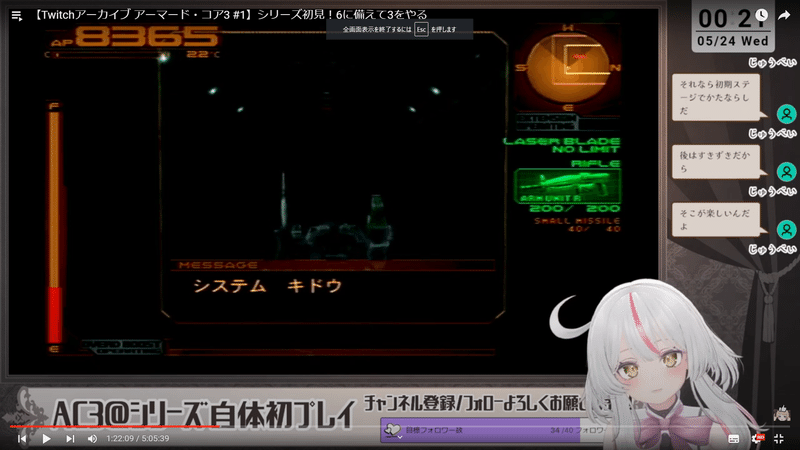
なんも見えなくてキレ気味
↓ 動画
対して、解決方法1で紹介したGV-USB2を使って似たような場所のミッションをプレイしたときがこちら
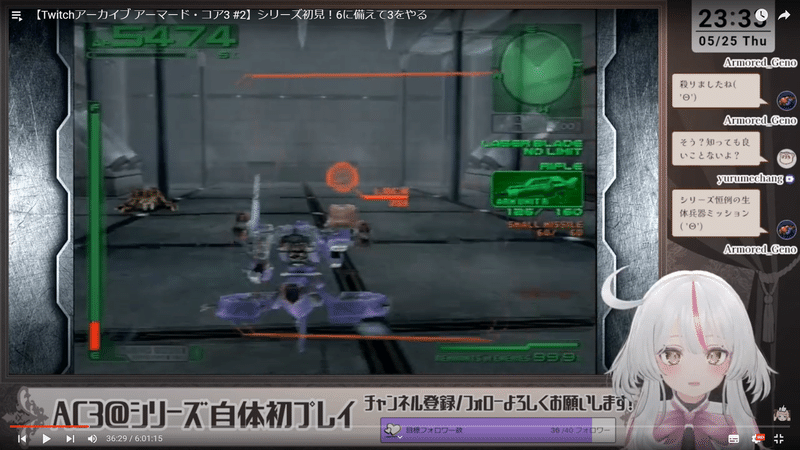
↓ 動画
なので解決方法1で済む方は解決方法1=GV-USB2を使ったほうが良いです。
▼余談:配線について
スプリッターでわざわざ複製してディスプレイ2の方に繋げているのは、配信しないで普通にゲームしたりBD見たりする時に、ディスプレイ2の入力をDP→HDMIに変更して見ています。
ディスプレイ2の方がアームで右側に向けることができて、右側にベッドがあるんで一応寝ながらプレイしたり映画見たりできるようにですね。
右のディスプレイは一応スピーカー付いてますが音が軽すぎるので、イヤホンジャックから普段使っているPCスピーカーのAUX入力につなげて音出してます。
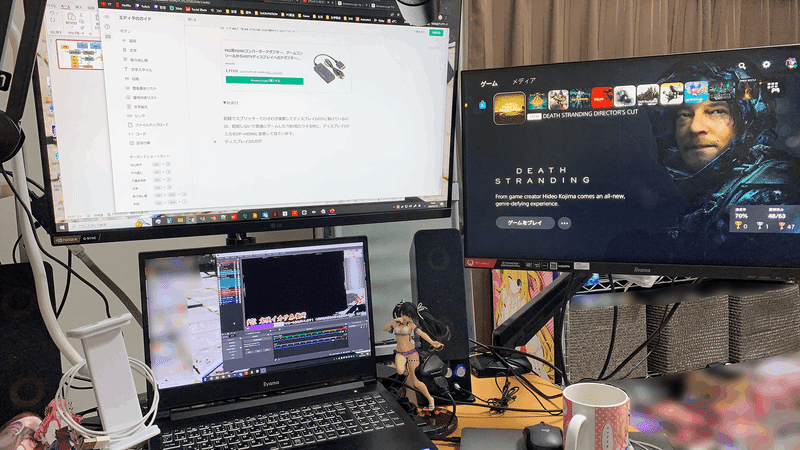
左下が配信用ノートPCなんですが、配信時はディスプレイ1(左上)をHDMI入力、つまりパススルーのゲーム画面にして、ノートPCには基本OBSやチャット画面など映して配信しています。こういう構成にしているので、GV-USB2だとパススルーができなくて左下の小さいノートの画面でゲームプレイ&OBS&チャットとか全部見ることになって、嫌だったんですよね……
※2023/11/22追記
メインPCにGV-USB2を繋げてメインPC側OBSに映し、ソース右クリック→「全画面プロジェクター(プレビュー)」でディスプレイ1(左上)に映す+その画面を配信用ノートPCのOBSでキャプチャするというややこしいことをすることで解決しました。
まあ、お金は余分にかかってしまいましたが、勉強料ということで、良い勉強になりました。
中央のフィギュアはデート・ア・バレットの時崎狂三のプライズフィギュアです。
白水着はどっかのゲーセン系列の限定版だったと思います。
通常版はAmazonにありました。
たみこは、Amazon.co.jpを宣伝しリンクすることによってサイトが紹介料を獲得できる手段を提供することを目的に設定されたアフィリエイトプログラムである、Amazonアソシエイト・プログラムの参加者です。
この記事が気に入ったらサポートをしてみませんか?
